Delo v oblaku z Google Dokumenti je odličen način, da zagotovite, da je vaša vsebina na voljo kadarkoli jo potrebujete. No, skoraj vsakič, ko obstaja nekaj situacij (napaka / prekinitev interneta, začasne storitve Google, itd.), Kjer se lahko zanašanje na oblak zapusti.
KumoSync je orodje, ki vam lahko prepreči, da bi bili nasedli brez vaših podatkov. Deluje tako, da sinhronizira podatke iz Google Dokumentov z računalnikom ( tudi vsebino v skupni rabi), tako da lahko delate v računalniku na delovnem mestu ali doma in samodejno prenesete spremembe. Za nastavitev programa sledite tem korakom.
Kaj potrebujete:
- Nameščen je Microsoft .NET Framework 3.5 ali novejši
- Googlov račun
- Microsoft Windows XP / Vista (32 in 64 bit) / Windows 7 (32 in 64 bit)
Začnite s prenosom in namestitvijo KumoSync. Ko zapustite namestitveni program, se prepričajte, da je polje potrjeno, da bo KumoSync takoj naložil.
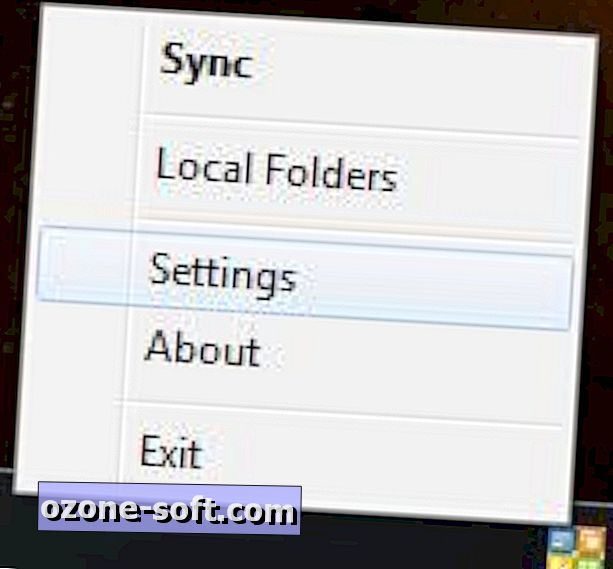
1. korak: Z desno miškino tipko kliknite ikono KumoSync v sistemski vrstici in izberite Nastavitve.
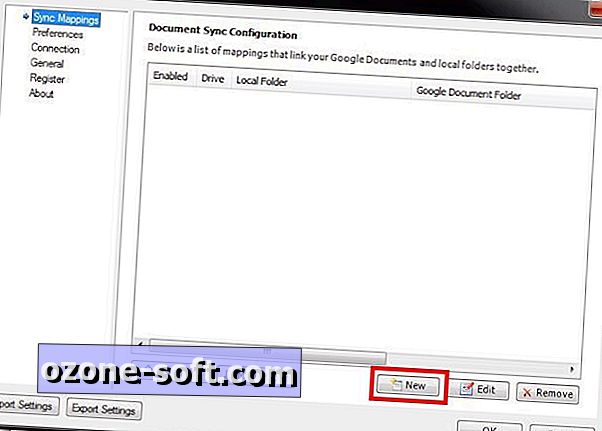
2. korak: Odprlo se bo novo okno, v katerem je privzeto odprto okno Sync Mappings. V spodnjem desnem kotu tega podokna kliknite Novo.
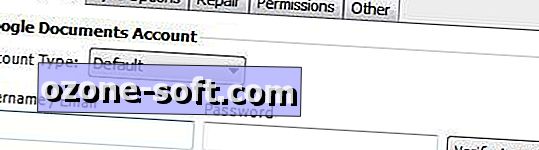
3. korak: V okno, ki se prikaže, vnesite podatke o svojem Google Računu.
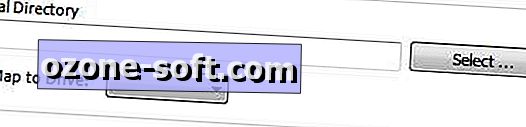
4. korak: Izberite lokalno mapo, ki jo želite sinhronizirati z Googlovimi dokumenti. Izberete lahko tudi celoten pogon.

5. korak: Preverite, ali je v spodnjem levem kotu označeno polje Enabled.
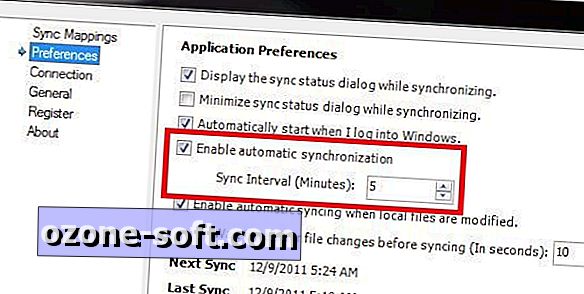
6. korak: V oknu na levi strani okna Nastavitve izberite možnost Nastavitve. Če želite, da se Google Dokumenti samodejno sinhronizirajo med Googlovimi strežniki in računalnikom, se lahko interval sinhronizacije prilagodi tam, kjer je zapisan interval za sinhronizacijo. Če želite onemogočiti samodejno sinhronizacijo, preprosto odstranite potrditev iz polja z možnostjo Omogoči samodejno sinhronizacijo.
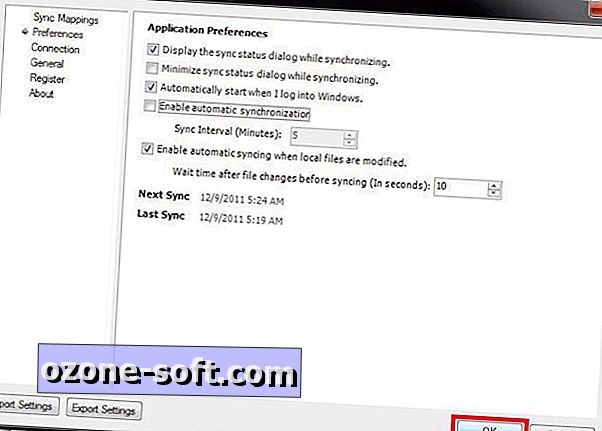
7. korak: Kliknite OK v spodnjem desnem kotu, da končate postopek namestitve.
Če želite omogočiti samodejno sinhronizacijo, bo KumoSync to storil, ko bo preteklo ustrezno časovno obdobje. Če želite sinhronizacijo opraviti ročno, ne glede na to, ali ste omogočili samodejno sinhronizacijo ali ne, z desno tipko miške kliknite ikono KumoSync v sistemski vrstici in izberite možnost Sinhroniziraj.
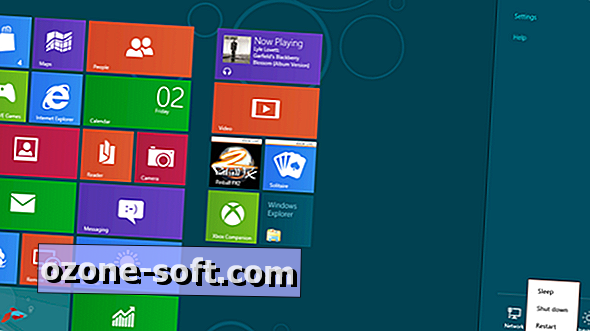

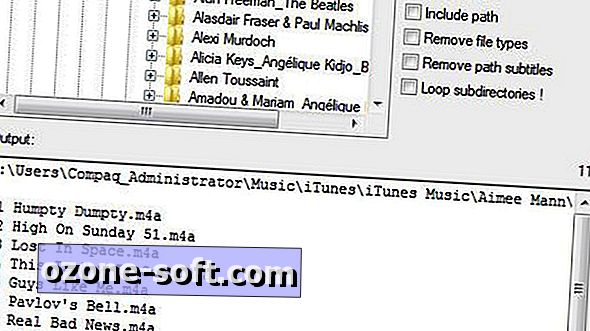








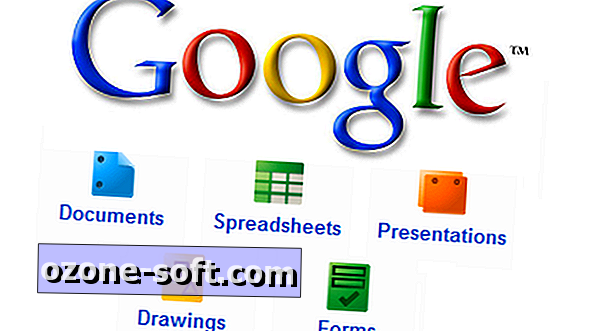

Pustite Komentar